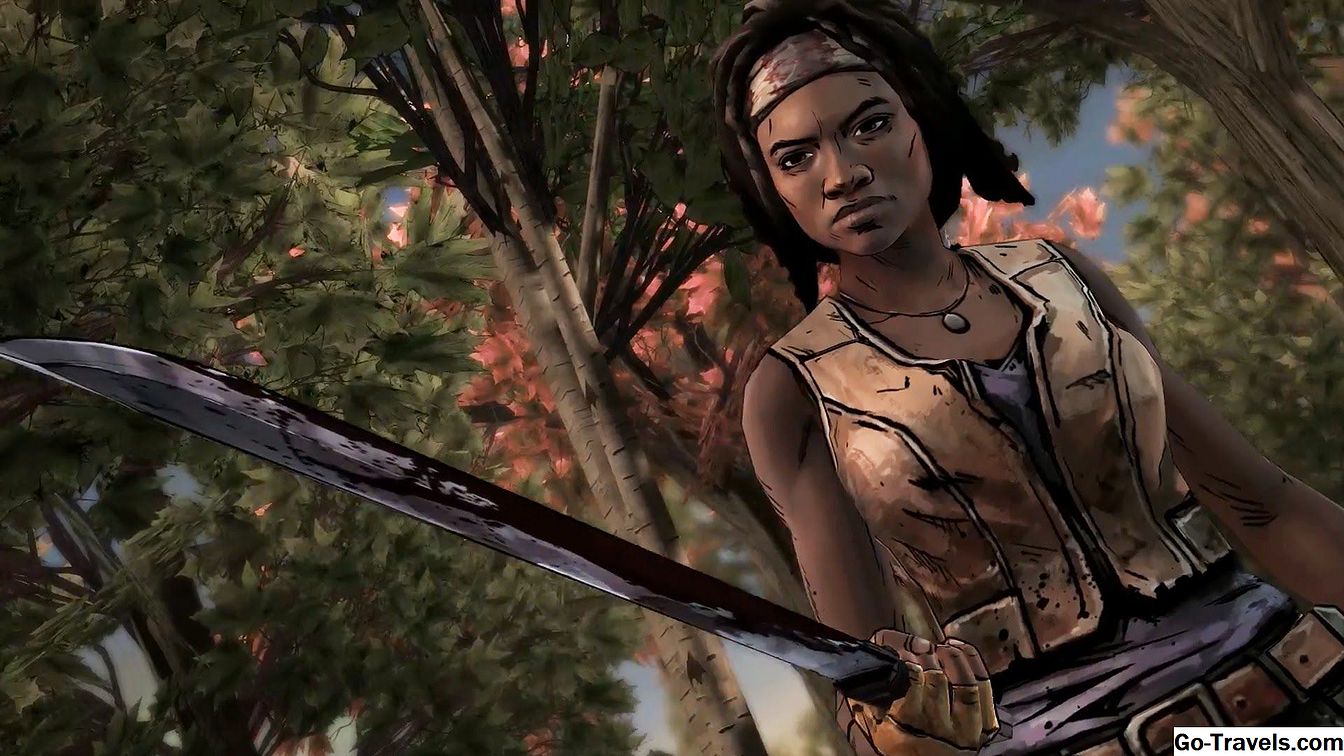ROUND 함수 개요
ROUND 함수를 사용하여 소수점의 양쪽에있는 특정 자릿수만큼 숫자를 줄일 수 있습니다.
이 과정에서 최종 자릿수 인 반올림 숫자는 Excel Online에서 뒤 따르는 숫자 반올림 규칙에 따라 반올림되거나 반 내림됩니다.
ROUND 함수의 구문과 인수
함수의 구문은 함수의 레이아웃을 참조하며 함수의 이름, 대괄호 및 인수를 포함합니다.
ROUNDDOWN 함수의 구문은 다음과 같습니다.
= ROUND (숫자, num_digits)
함수에 대한 인수는 다음과 같습니다.
번호 - (필수) 반올림 값
- 이 인수는 반올림하기위한 실제 데이터를 포함 할 수도 있고 워크 시트의 데이터 위치에 대한 셀 참조 일 수도 있습니다.
num_digits - (필수)에서 지정하는 값으로 남길 자리 수 번호 논의:
- 만약 num_digits 양수 값이며 번호 소수점의 오른쪽에있는 인수는 반올림됩니다.
- 만약 num_digits 는 음수이고, 번호 소수점의 왼쪽에있는 인수는 반올림됩니다. 모든 소수 자리는 반올림하지 않고 제거됩니다.
예제들
- 만약 num_digits 에 설정 됨 1 이 함수는 소수점 오른쪽에 하나의 숫자 만 남겨두고 위 또는 아래의 4 행을 반올림합니다.
- 만약 num_digits 에 설정 됨 2 이 함수는 소수점 오른쪽에 두 자리 숫자를 남기고 마지막 위 또는 아래 행 5를 반올림합니다.
- 만약 num_digits 에 설정 됨 -1 함수는 소수점 오른쪽에있는 모든 자릿수를 제거하고 소수점의 왼쪽에있는 첫 번째 자릿수를 위의 10의 가장 가까운 배수로 위 또는 아래로 반올림합니다.
- 만약 num_digits 에 설정 됨 -2 함수는 소수점 오른쪽의 모든 자릿수를 제거하고 첫 번째와 두 번째 자릿수를 100 위의 가장 가까운 배수로 위 또는 아래로 소수점 왼쪽에 반올림합니다.
Excel 온라인 예제의 반올림 번호
아래의 지침은 ROUND 함수를 사용하여 위 이미지의 셀 A5에서 17.568을 소수점 이하 두 자리까지 줄이기위한 단계를 자세히 설명합니다.
Excel 온라인은 대화 상자를 사용하여 일반 버전의 Excel에서 찾을 수있는 함수의 인수를 입력하지 않습니다. 대신, 자동 제안 상자가 함수의 이름으로 팝업되면 셀에 입력됩니다.
- 셀 C5를 클릭하여 활성화 된 셀로 만듭니다. 첫 번째 ROUND 함수의 결과가 표시됩니다.
- 등호 (=) 뒤에 함수의 이름을 입력하십시오. 일주;
- 입력 할 때 자동 제안 상자에 문자 R로 시작하는 함수 이름이 나타납니다.
- 이름 일주 상자에 이름이 나타나면 마우스 포인터로 이름을 클릭하여 함수 이름을 입력하고 셀 C5에 괄호를여십시오.
- 커서가 열린 대괄호 뒤에 있으면 워크 시트의 A1 셀을 클릭하여 함수에 해당 셀 참조를 입력합니다. 번호 논의;
- 셀 참조 다음에 쉼표 ( , )는 인수들 사이의 구분 기호로 사용됩니다.
- 쉼표 뒤에 하나를 입력하십시오. ' 2 ' ~로서 num_digits 소수점 이하 자릿수를 2로 줄이기위한 인자;
- 눌러 들어가다 키보드의 키를 눌러 닫는 괄호를 추가하고 함수를 완료하십시오.
- 셀 C5에 대답 17.57이 나타나야합니다.
- C5 셀을 클릭하면 완전한 함수 = ROUND (A5, 2) 워크 시트 위의 수식 입력 줄에 나타납니다.
ROUND 함수 및 계산
ROUND 함수는 셀의 값을 실제로 변경하지 않고 표시되는 소수 자릿수를 변경할 수있는 서식 지정 옵션과 달리 데이터 값을 변경합니다.
따라서이 함수를 사용하여 데이터를 반올림하면 계산 결과에 큰 영향을 줄 수 있습니다.